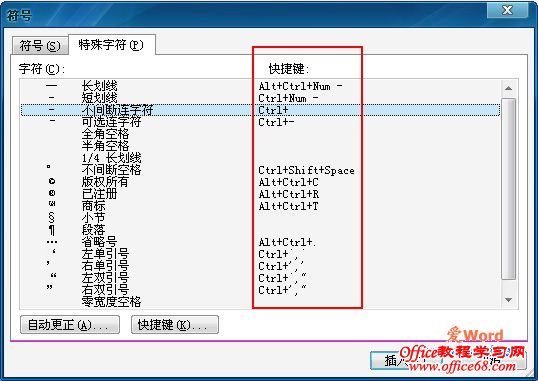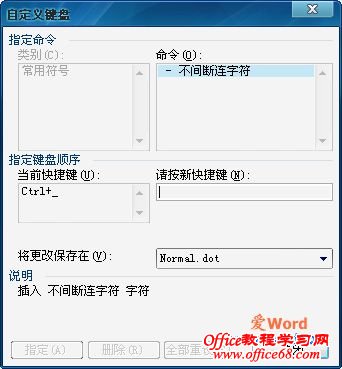|
通过“符号”对话框向word2003文档中插入特殊符号是常规方法,如果需要频繁地插入这些特殊符号时使用这种方法就比较麻烦了。 其实还有一种更快捷的方法:使用快捷键。在“符号”对话框中可以看到Word2003为常用的符号定义的快捷键。如图一、图二。
图一 “符号”对话框“符号”选项卡
图二 “符号”对话框“特殊字符”选项卡 如果觉得word2003定义的快捷键使用不方便,也可以自己为字符定义快捷键。操作步骤如下: 1、在“符号”对话框选择要为其定义快捷键的符号。 2、点击“快捷键”按钮,打开“自定义键盘”对话框,如图三。
图三 “自定义键盘”对话框 3、将光标定位于“请按新快捷键”文本框中,按新的快捷键,该快捷键会显示在该文本框中。 4、点击“指定”按钮,然后点击“关闭”按钮就完成了快捷键的设定。 5、如果要删除关于这个快捷键的定义,可以在“自定义键盘”对话框中选取“当前快捷键”列表框中的快捷键定义,然后点击“删除”按钮,在点击“关闭”按钮即可 |